Tabla de Contenido
![]() Sobre el autor
Sobre el autor
![]() Artículos Relacionados
Artículos Relacionados
-
-
-
-
En Windows 10 Pro, si pincho botón derecho ratón y eliminar, se elimina inmediatamente el fichero o carpeta. No pide antes confirmación si deseo realmente eliminar. Sería para evitar errores y no eliminar lo que no se desee.
Este es un caso de un usuario de foro de windows 10, dice que Windows borra sus archivos directamente sin pedirle antes una confirmación de eliminación, también dice este mensaje de confirmación sale en las versiones anteriores de Windows, pero no aparece en Windows 10, pero no significa que no podamos activarlo para siempre, para hacer que Windows nos pida confirmación al eliminar un archivo, siga estos pasos:
- Si la papelera de reciclaje está en el escritorio, simplemente haga clic derecho sobre ella y seleccione Propiedades.
- En la ventana marque la opción Mostrar cuadro de diálogo para confirmar eliminación, y haga clic en Aceptar.
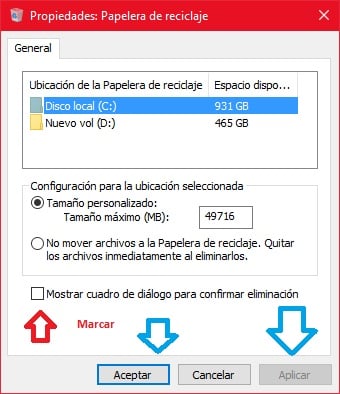
- Si el icono de la papelera de reciclaje no está en el escritorio, haga clic derecho sobre el Escritorio > Personalizar > Temas > Configuración de iconos de escritorio, simplemente marque la casilla de Papelera de reciclaje.
- Luego repita los pasos en la primera situación.
![]()
Si ya ha eliminado algunos archivos importantes por error y ha vaciado la papelera de reciclaje, no se preocupe, aún hay posibilidad de recuperarlos. Aquí se recomienda intentar con el software gratuito de recuperación de datos - EaseUS Data Recovery Wizard Free para recuperar archivos borrados, se trata de una herramienta profesional para la recuperación de datos, es capaz de recuperar archivos, documentos, imágenes, vídeos y audios. A continuación puede descargarlo de forma gratuita y segura, y siga los siguientes pasos a recuperar archivos borrados en Windows 10.
Tasa de recuperación 99,7%
Descarga segura y gratuita
Paso 1. Seleccione una ubicación donde están los datos eliminados: sea una partición del disco local o un dispositivo de almacenamiento externo, y luego haga clic en el botón "Buscar datos perdidos".

Paso 2. El software de recuperación de datos de EaseUS va a escanear todo el dispositivo de almacenamiento para encontrar los datos perdidos lo más posible con el método Escaneo Rápido y Escaneo Profundo. Pronto verá aparecer un resultado de escaneo rápido llamado "Archivos borrados", allí se encuentran todos datos eliminados. Una vez finalizado, se comenzará el escaneo profundo para encontrar más datos perdidos que han perdido sus rutas o nombres. Por lo tanto, espere con paciencia hasta que termine si desee recuperar todos los datos perdidos lo más posible.

Paso 3. En "Archivos borrados", puede buscar los archivos deseados siguiendo su ruta, o bien, puede usar la función "Filtro" para localizar rápidamente lo que desea por diferentes tipos. Además, puede haga doble clic sobre el archivo encontrado para obtener una vista previa completa. Por último, elija aquellos archivos que desee y haga clic en el botón "Recuperar" para guardarlos en otra ubicación en lugar de la original para evitar la sobrescritura de datos.

- Nota:
- No olvide comprobar todos los resultados del escaneo en cada pestaña para ver los datos eliminados que se encuentran. La parte "Archivos RAW" tiene alta posibilidad para encontrar los datos que han perdido nombres y rutas después de la eliminación.
Tasa de recuperación 99,7%
Descarga segura y gratuita
Sobre el autor
Con un interés en la redacción y la tecnología informática, Luna eligió trabajar como editora en EaseUS. Es una profesional de la recuperación de datos, restauración y copia de seguridad. Luna seguirá escribiendo y ayudándole a la gente a solucionar sus problemas.
Artículos Relacionados
-
Programa para recuperar fotos perdidas gratis
![Luna]() Luna
2024/05/29
Luna
2024/05/29 -
Cómo corromper un archivo PDF para que no se pueda abrir
![Luna]() Luna
2024/04/10
Luna
2024/04/10
-
Cómo Recuperar Datos de Una Carpeta Específica
![Pedro]() Pedro
2024/05/29
Pedro
2024/05/29 -
Hacer clic izquierdo del ratón causa el borrado en Windows 10/8/7 [Solucionado]
![Luna]() Luna
2024/05/29
Luna
2024/05/29
